トランディション・背景透過書き出し・エッセンシャルグラフィックス編
アルファマットで雲トランジション
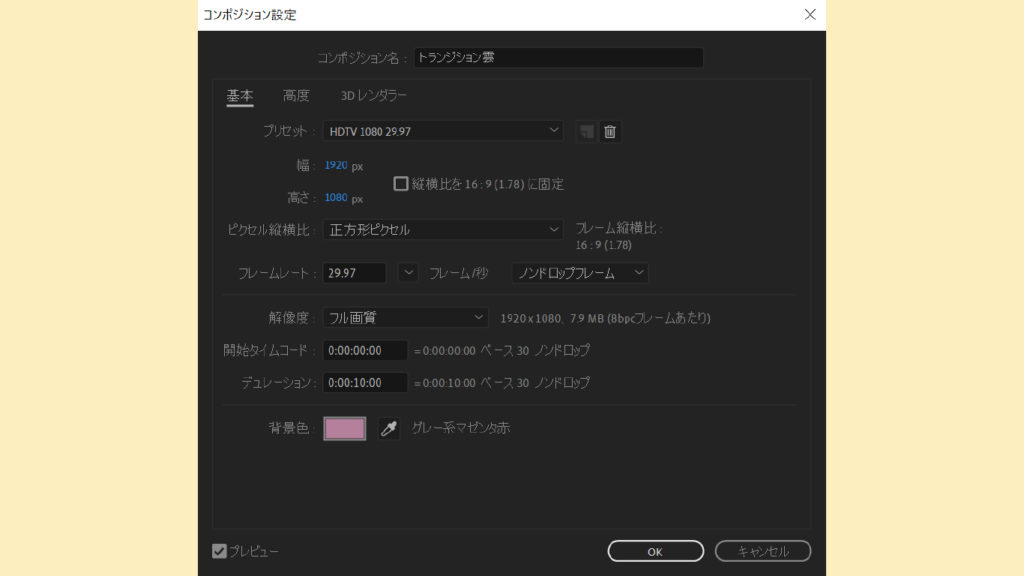
まずはAEで雲が通り過ぎるようなトランジションを作ります
・Control+N 新規コンポジション作成
・プリセット フルHD
・フレームレート 29.97 ノンドロップフレーム
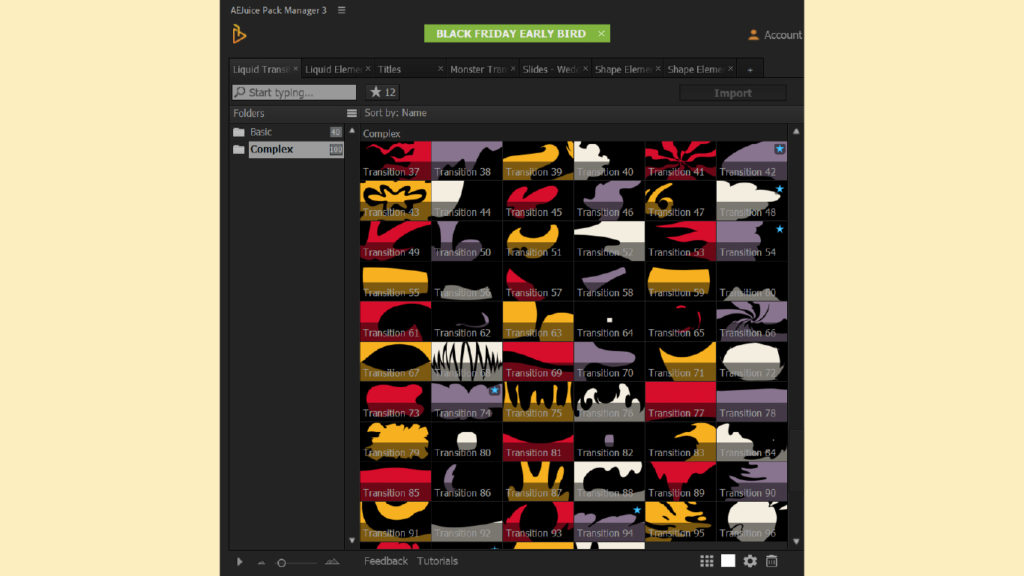
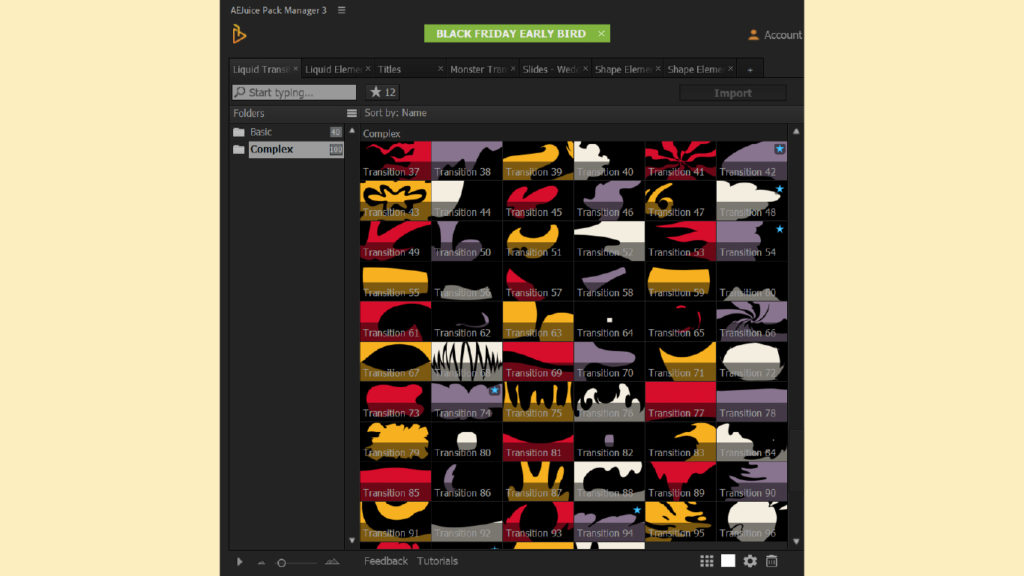
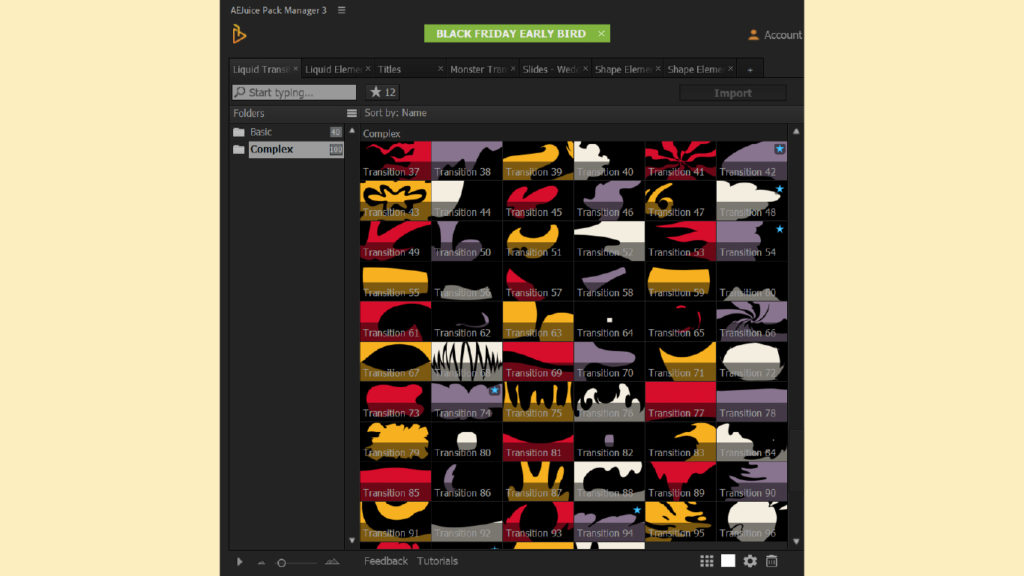
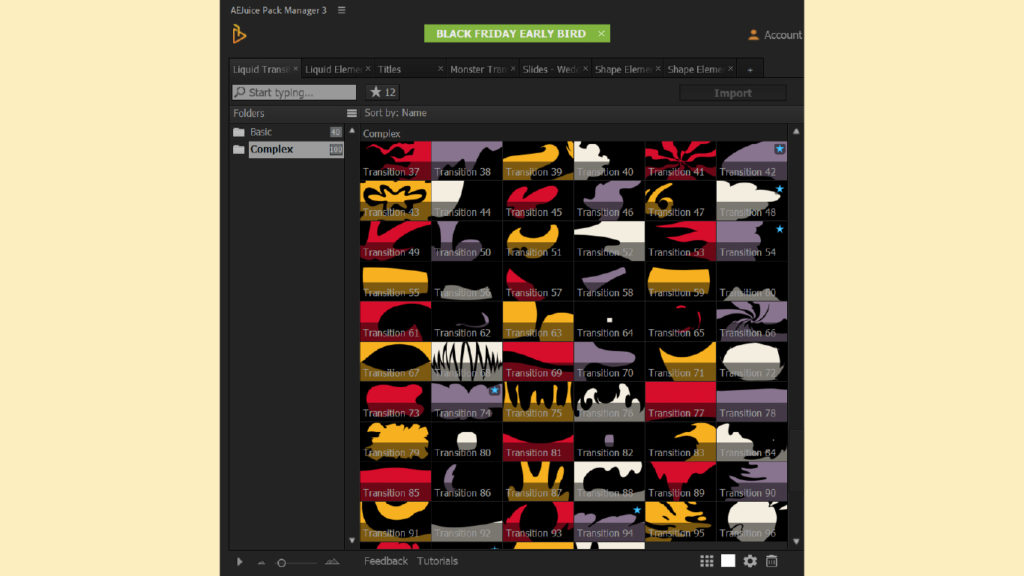
ウィンドウからAE Juice Pack Manager3を開く
今回は【LIQUID TRANSITIONS】の48と94をダブルクリックで適用
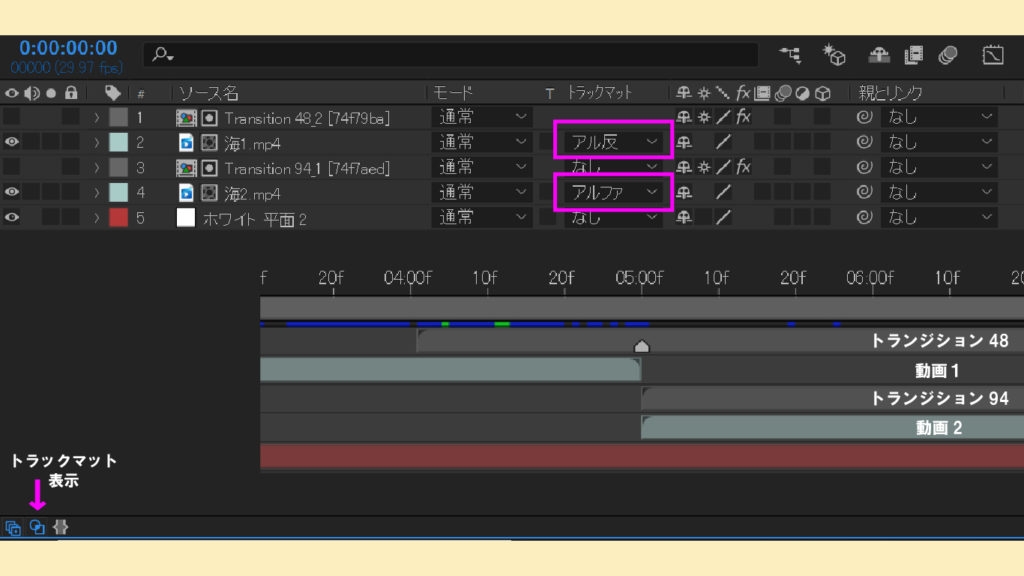
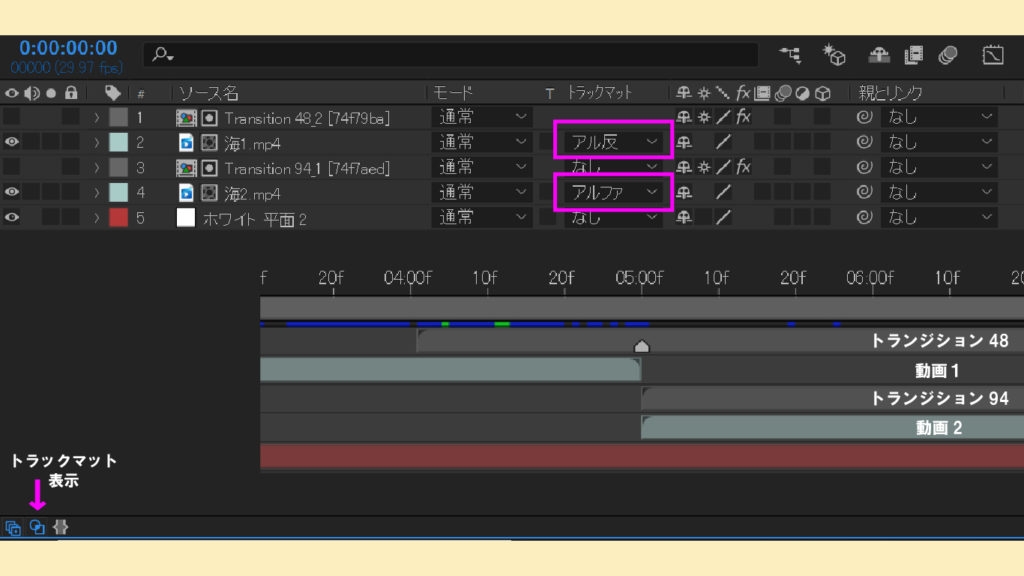
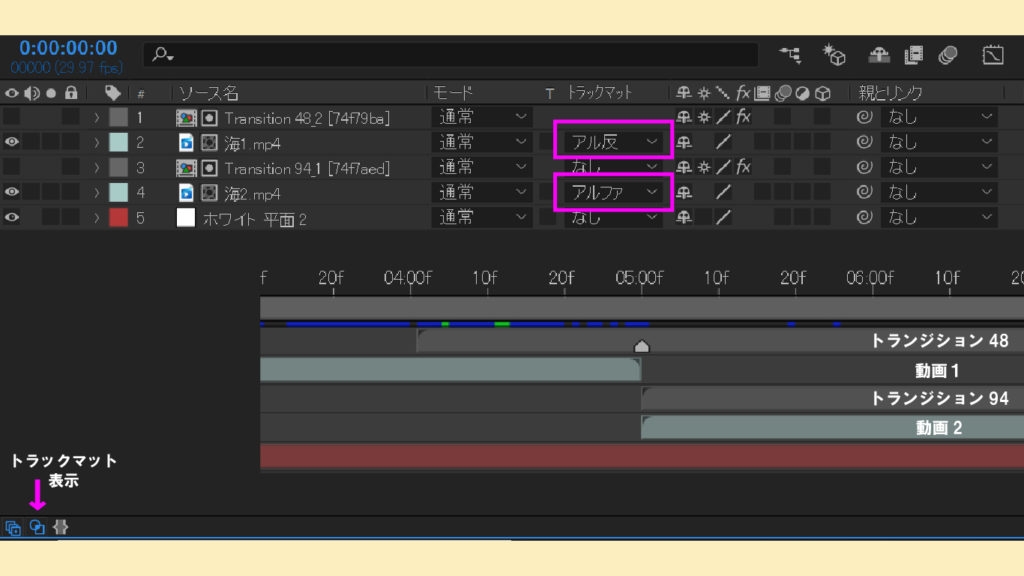
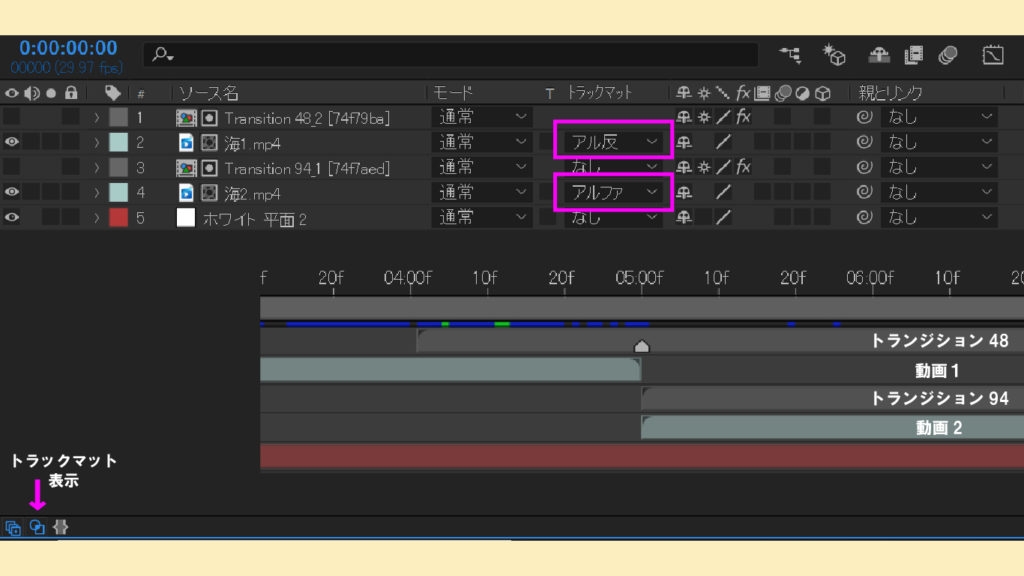
・切り抜きたい動画の上にそれぞれのトランジションを配置
・トラックマットを【消したい時はアルファ反転マット】に【出したい時はアルファマット】に設定する
・切替時の動画の見切れに注意してマーカーを利用してタイムラインを並べる
・Control+Yで白平面を一番下に配置
*トラックマットの表示が出てない時は左下の○と□のアイコンを押すと表示されます




背景透過書き出し設定
Premiere ProはMONSTER TRANSITIONSが使えない…
Premiere Pro対応ではないMONSTER TRANSITIONSをAEで背景なしのmov素材で書き出して、簡単に使えるようにしたいと思います
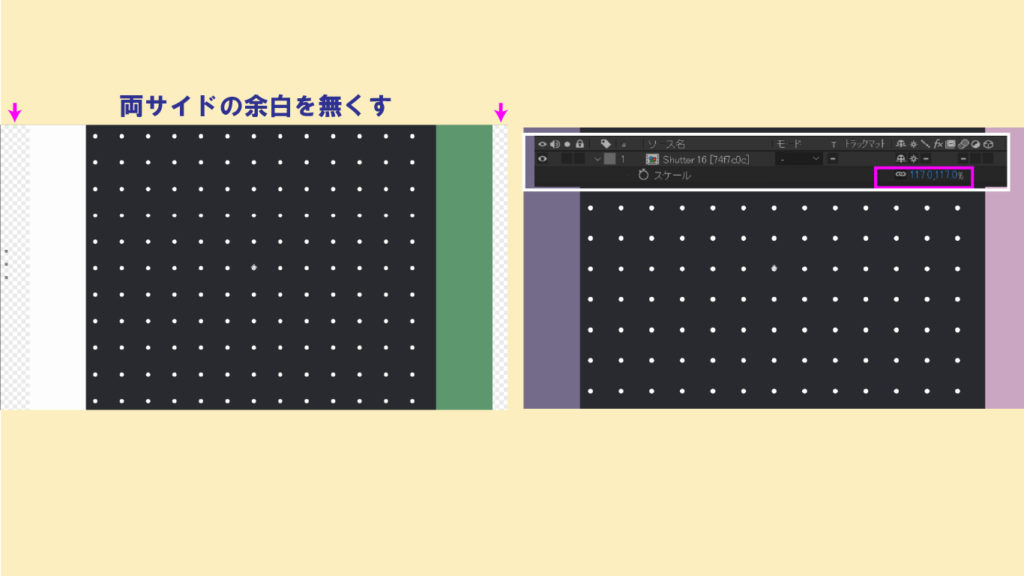
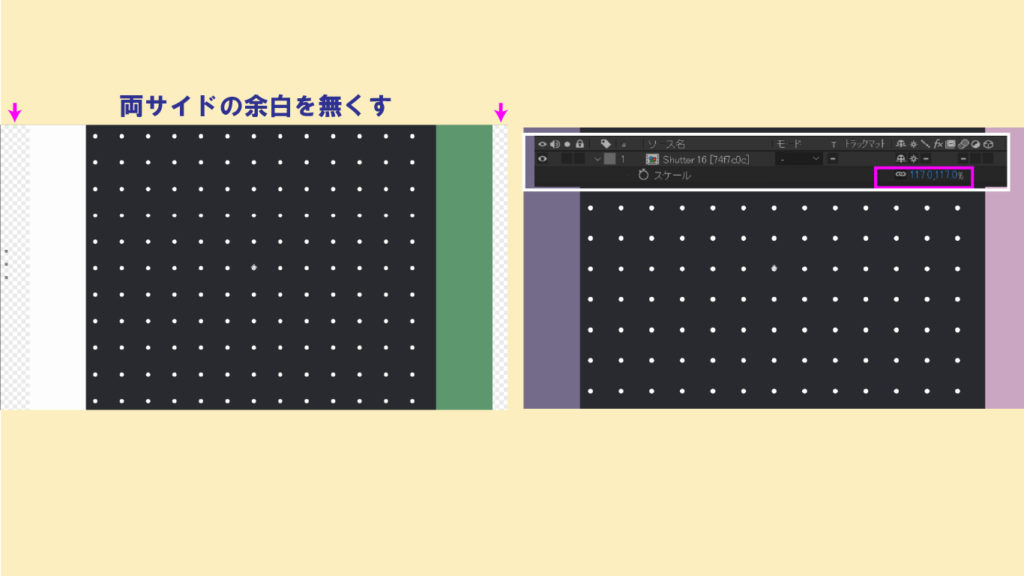
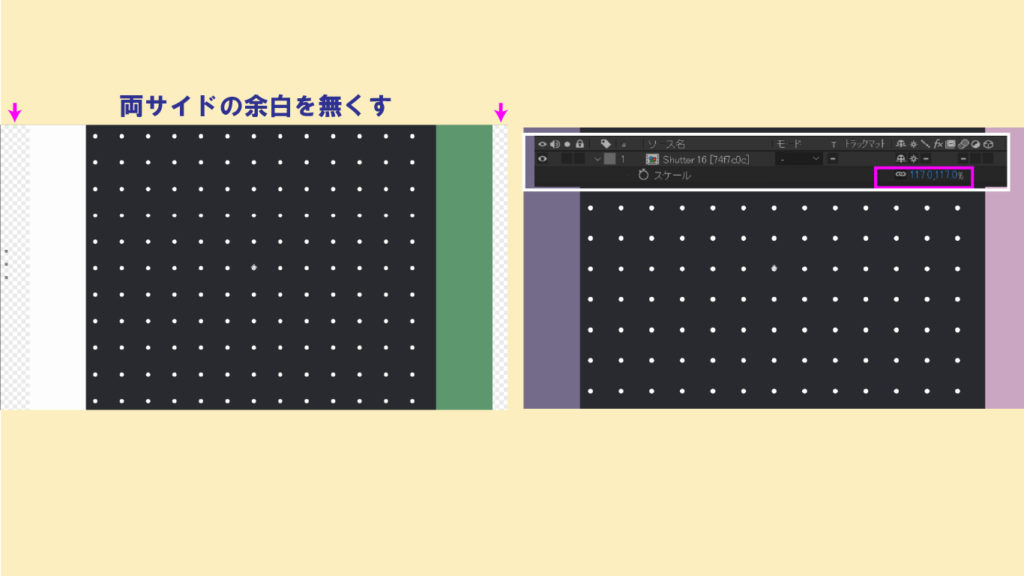
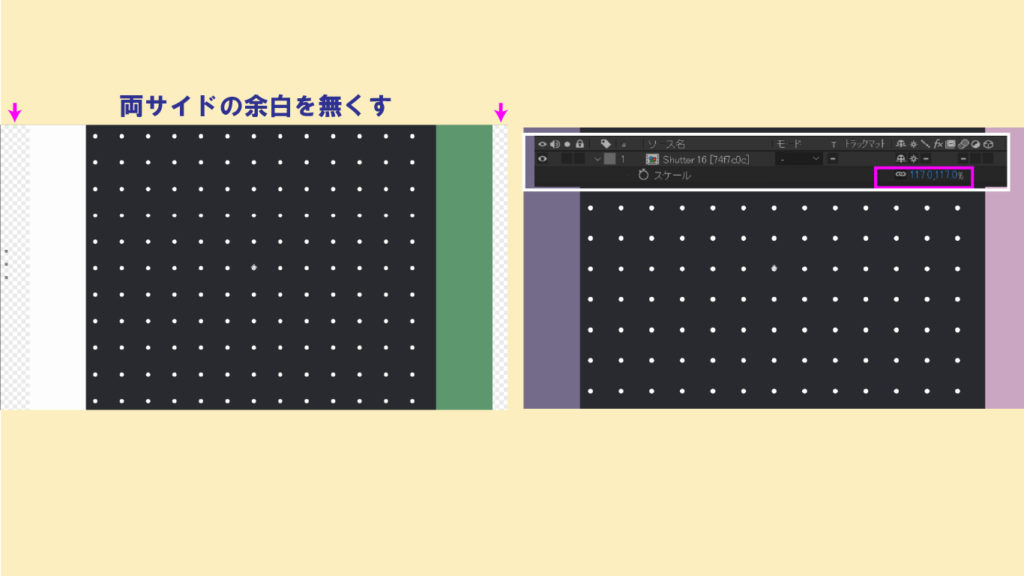
・MONSTER TRANSITIONSのShutters16を適用
・【S】でサイズ調整し、両サイドの見切れを無くす
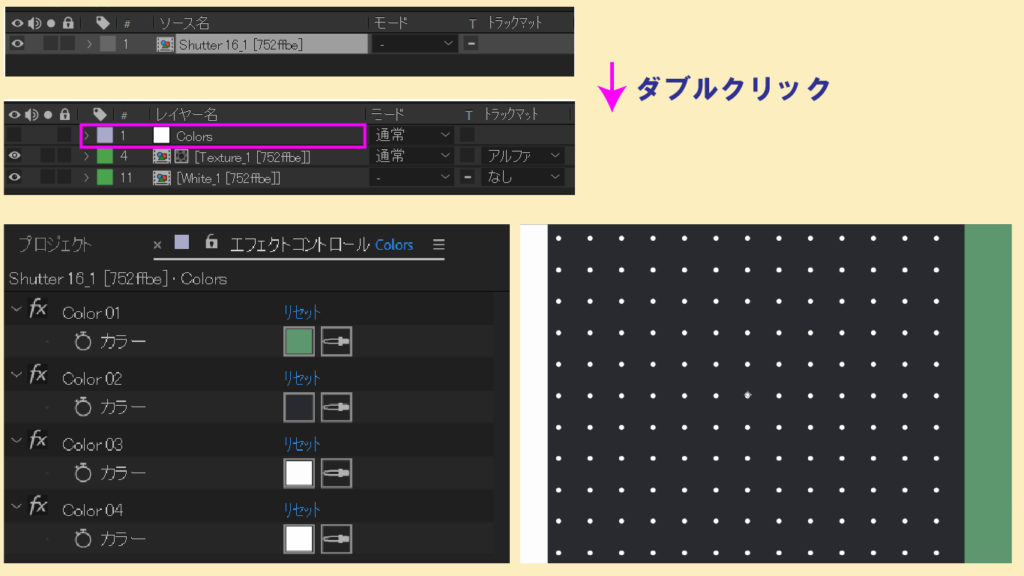
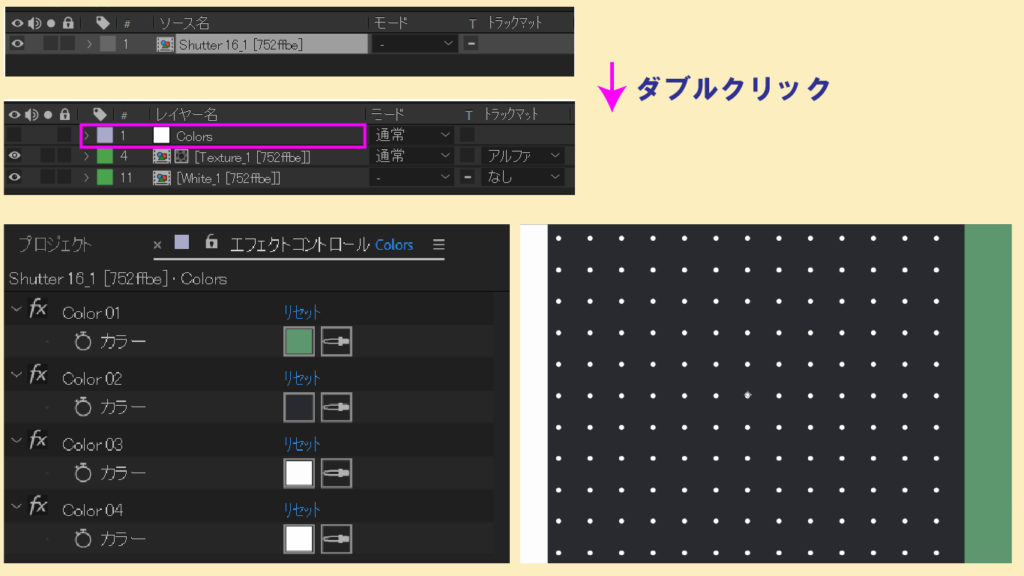
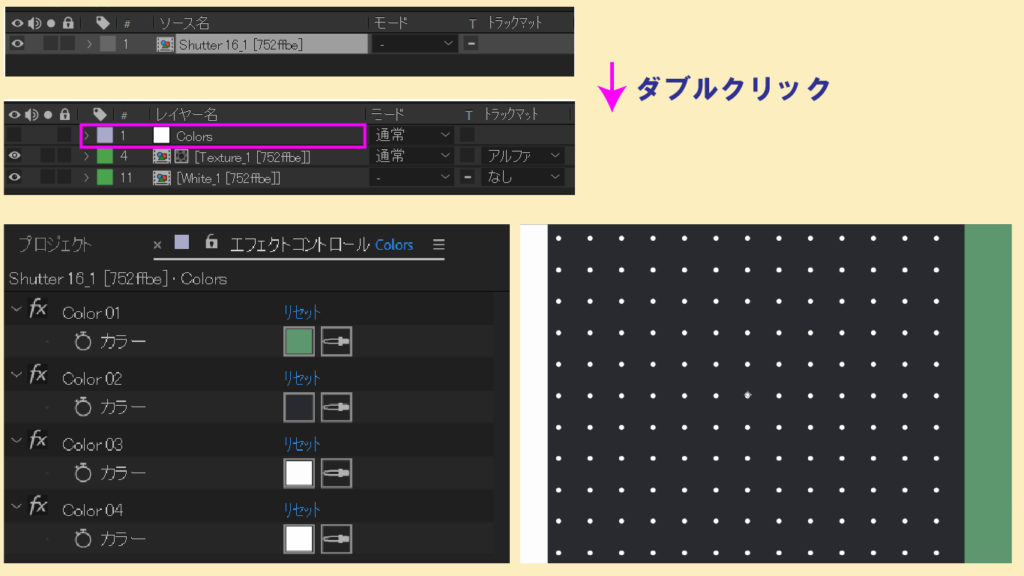
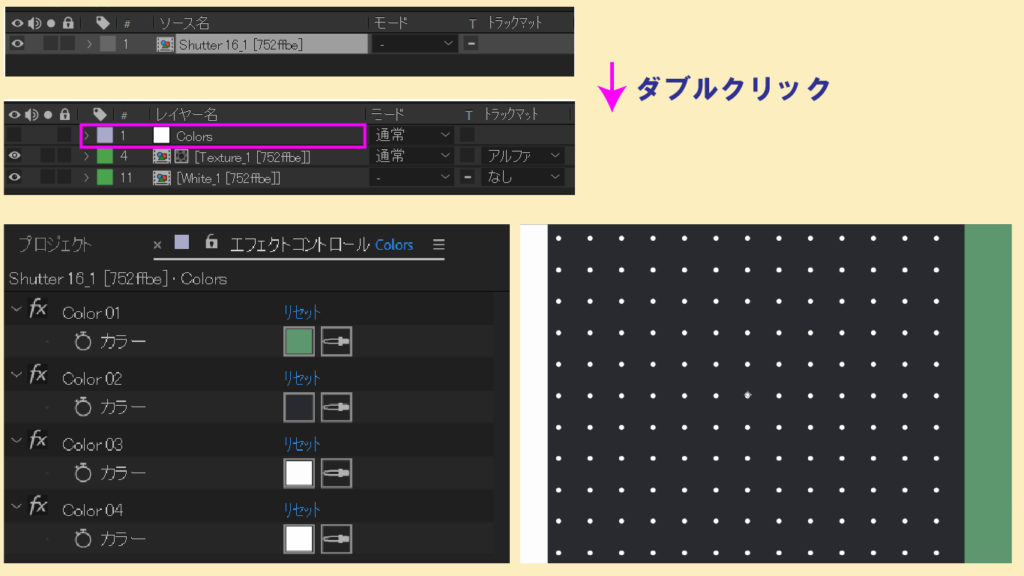
・トランジションをダブルクリック
・Colorsをクリックし、エフェクトコントロールの色を任意の色に変更する
WinとMacでは表示が違う
お好みのトランジションが完成したら、背景無しで書き出していく
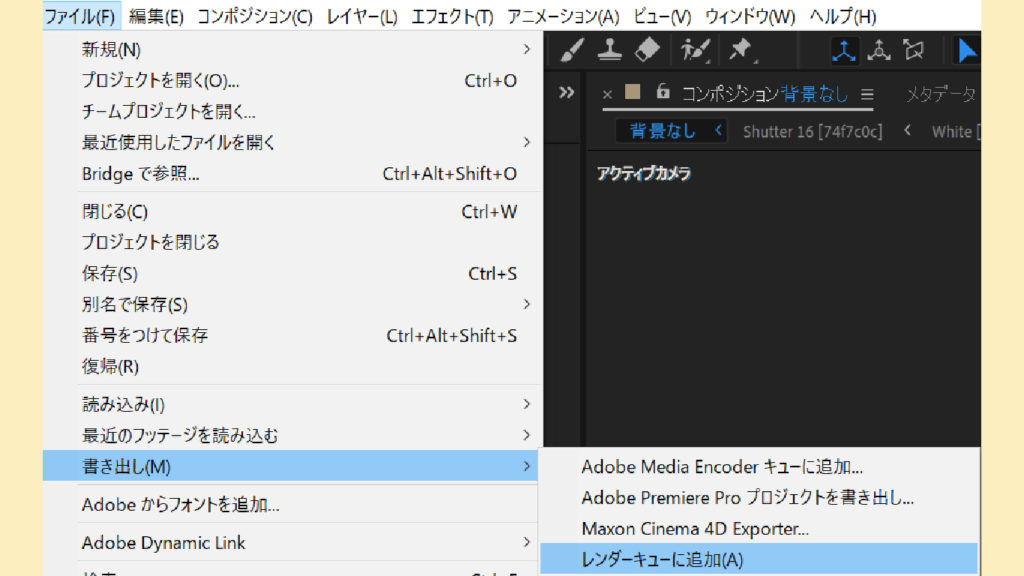
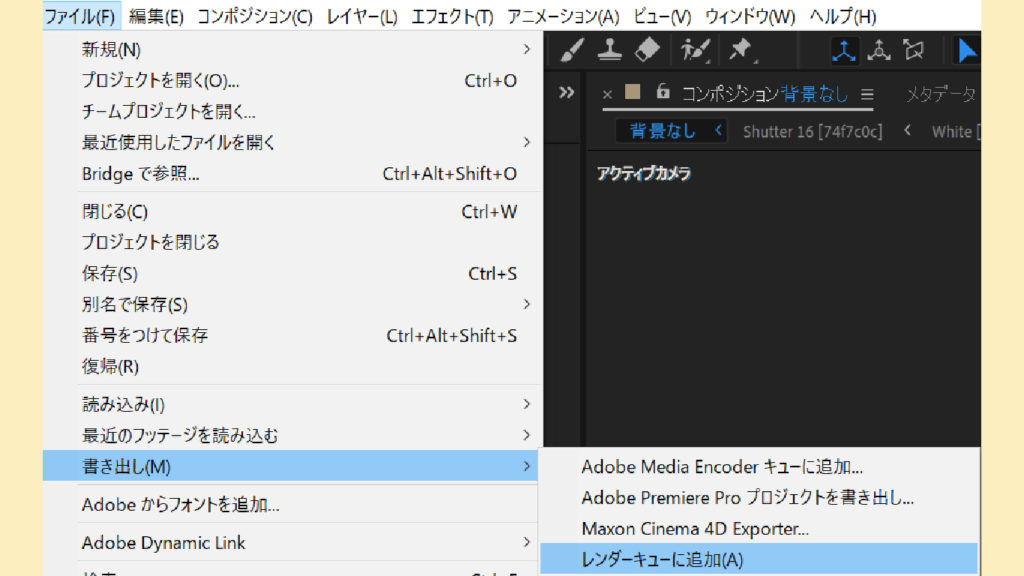
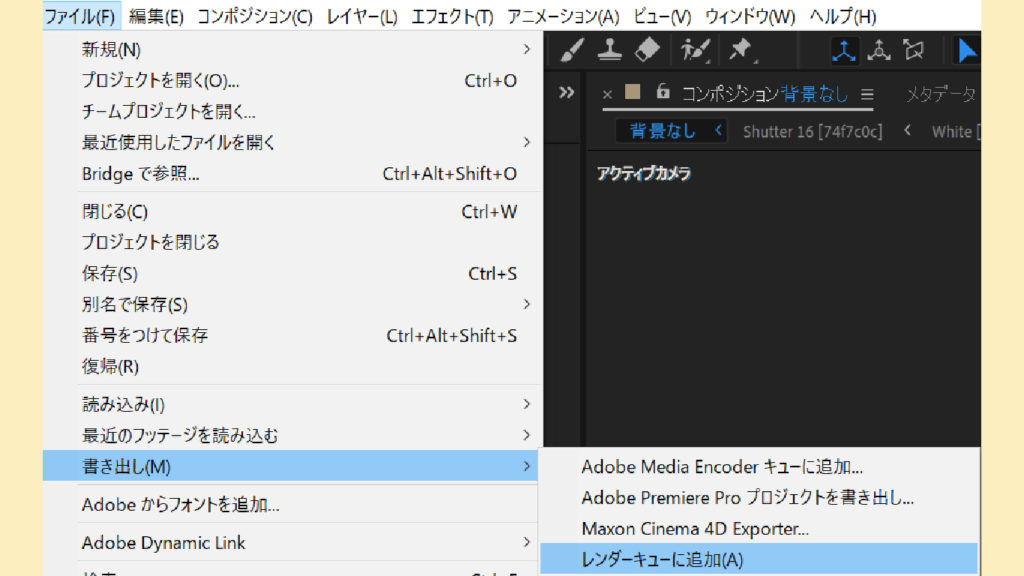
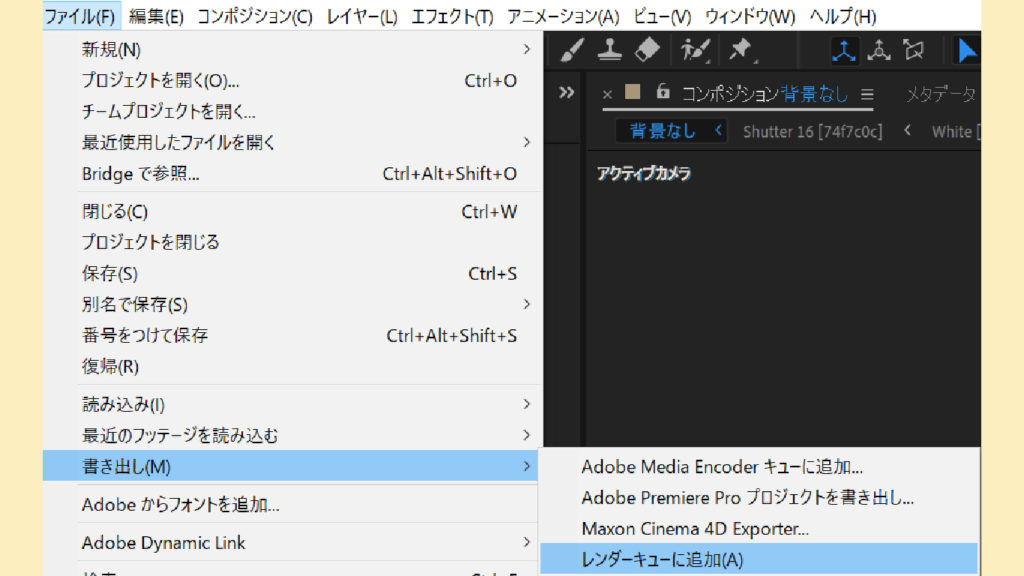
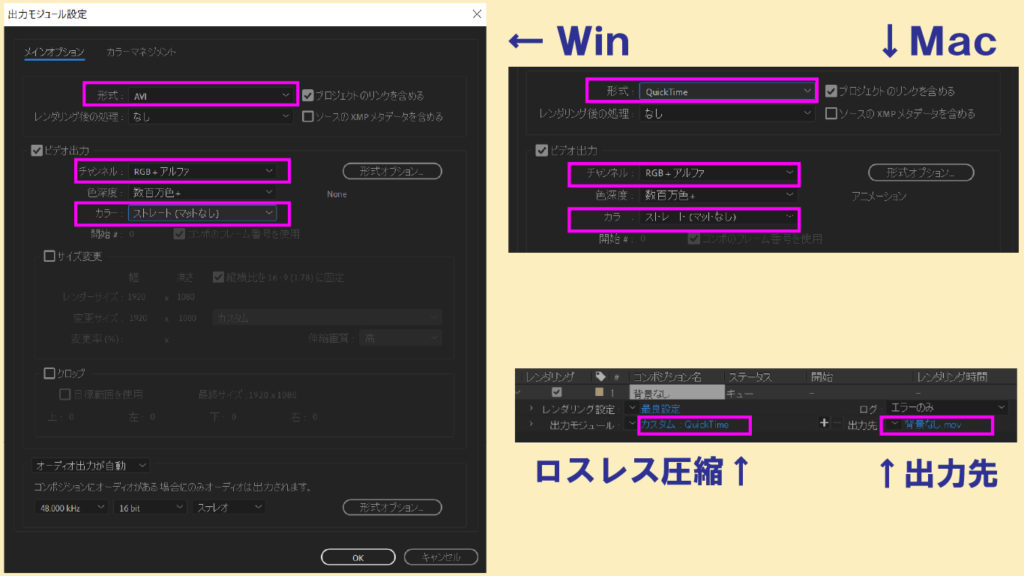
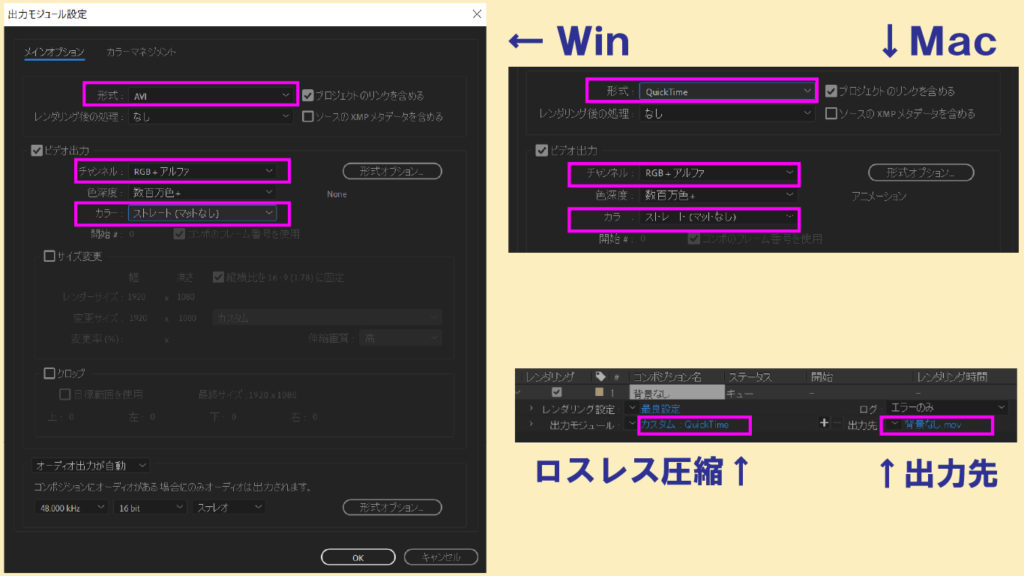
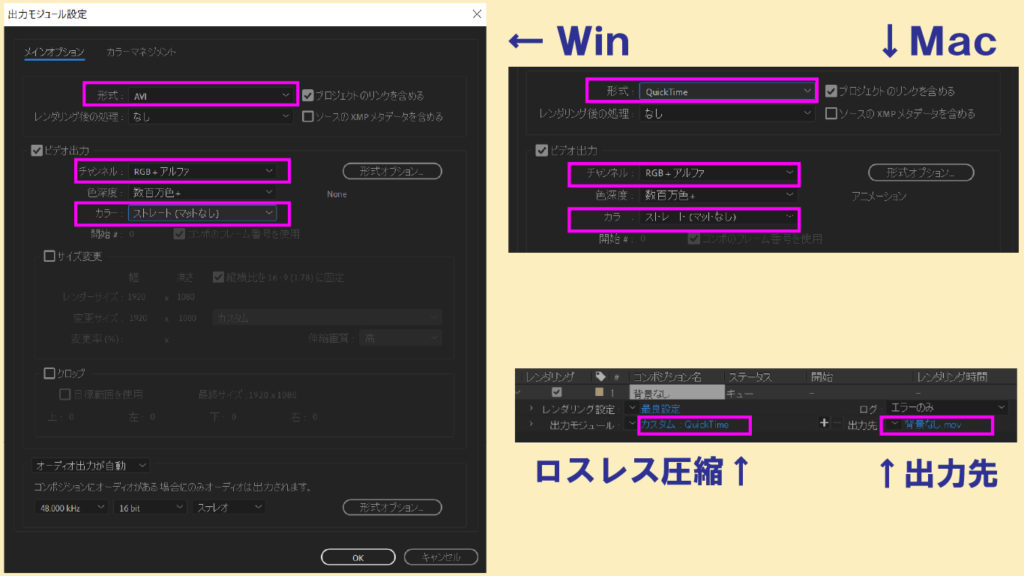
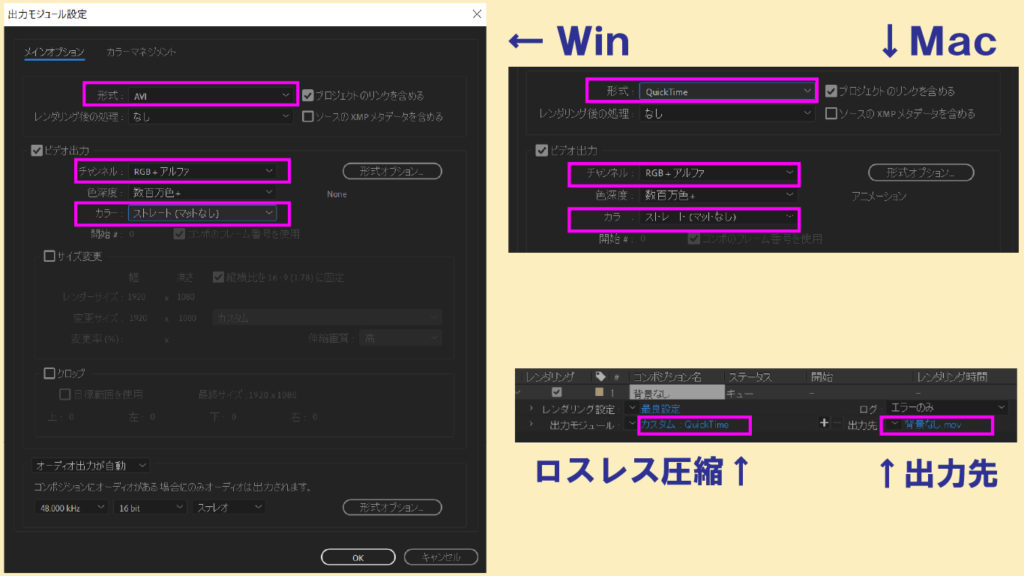
・出力モジュールの【ロスレス圧縮】をクリック
・【形式】Win→AVI MacとWin→QuickTime
・【チャンネル】RGB+アルファ
・【カラー】ストレート(マットなし)
・出力先を設定して書き出す
これで背景透過で書き出せたので、Prで素材として使用できるようになります
エッセンシャルグラフィックスを設定しPrで色変えを出来るようにする
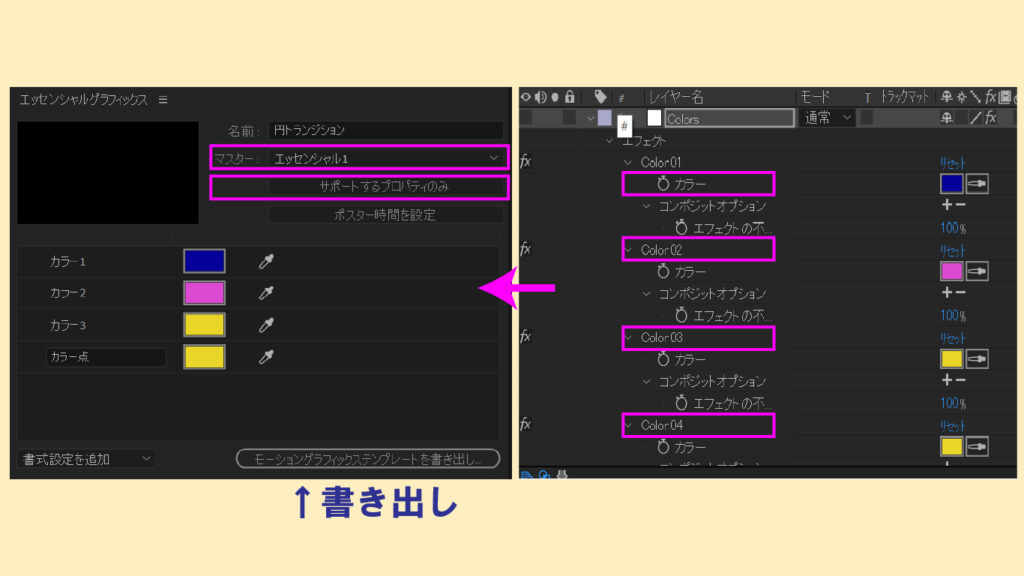
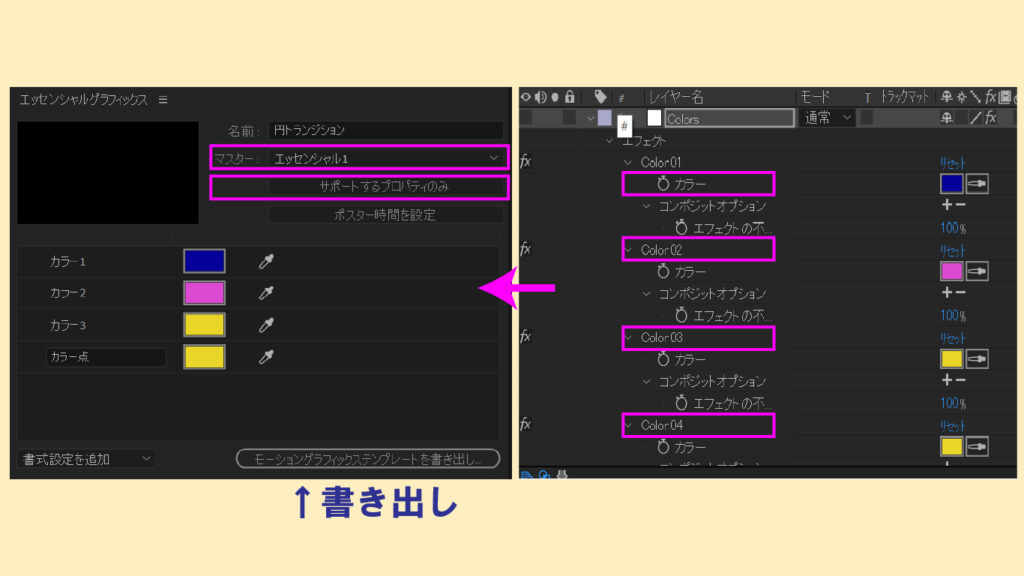
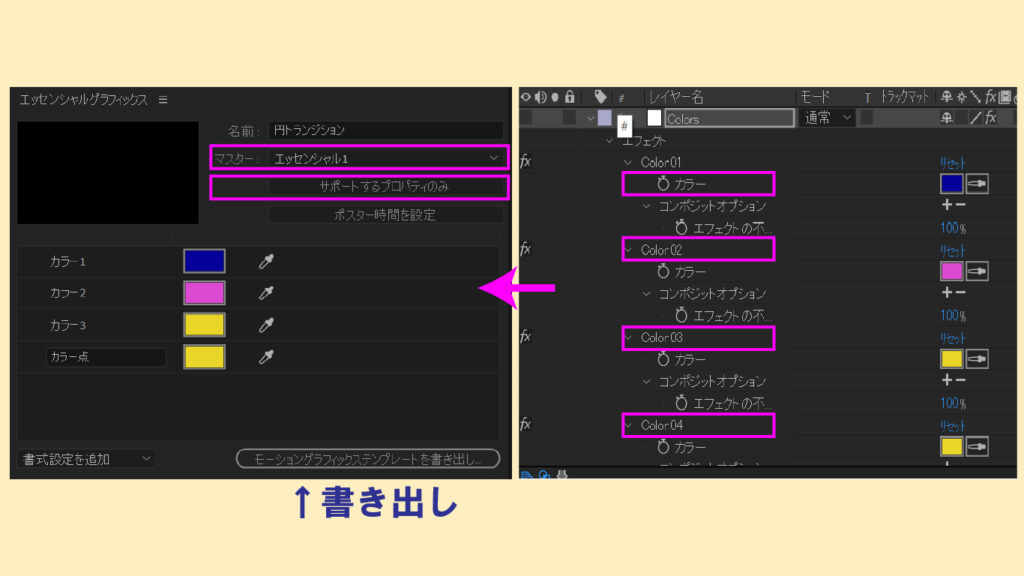
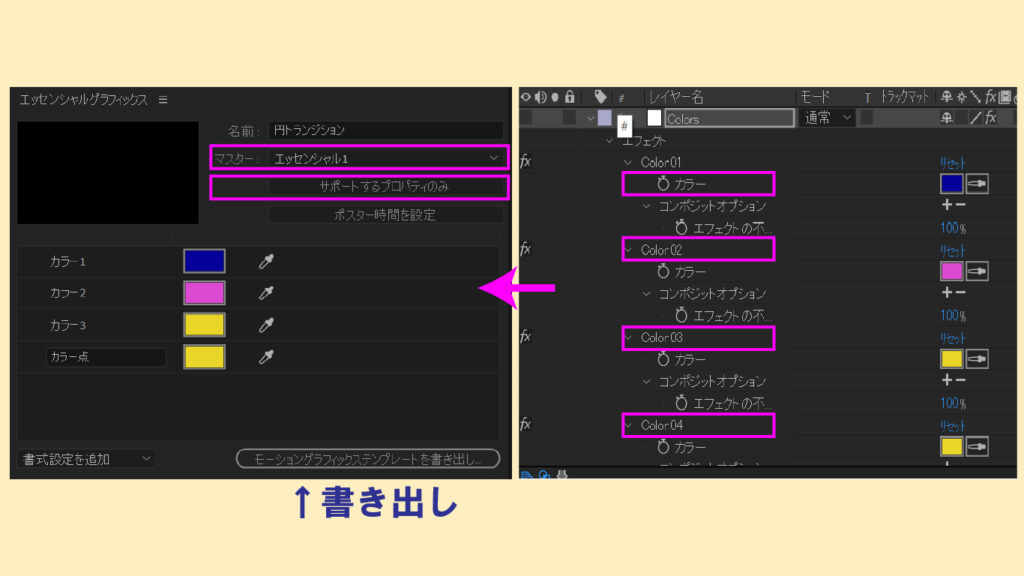
・お好みのMONSTER TRANSITIONSを選択する
・ウィンドウからエッセンシャルグラフィックスを表示する
・【マスター】トランディションを入れたコンポジションを選択
・トランジションをダブルクリックしColorsのあるコンポジションに移動
・【サポートするプロパティのみ】をクリックし、設定出来る項目のみ表示させる
・カラーをエッセンシャルグラフィックスパネルへドラックし、名前を変更する
・【モーショングラフィックステンプレートを書き出し】をクリックし書き出す
Prのエッセンシャルグラフィックスで検索をし無事に書き出せていることを確認してみてください。カラー変更もPrで出来るようになっていると思います。
AE Juiceプチ応用編
トラックマットを使用してオシャレにベースを出す
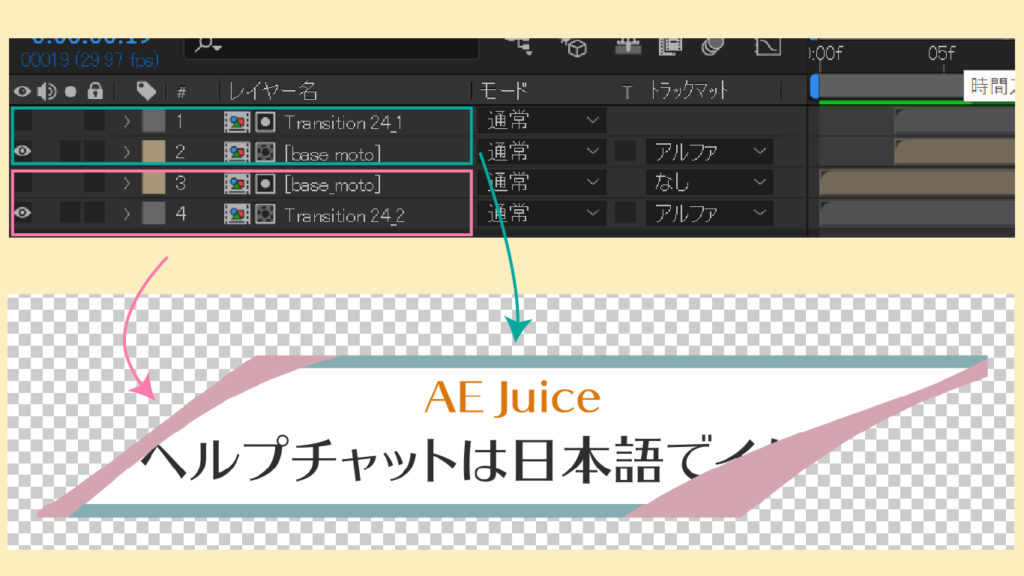
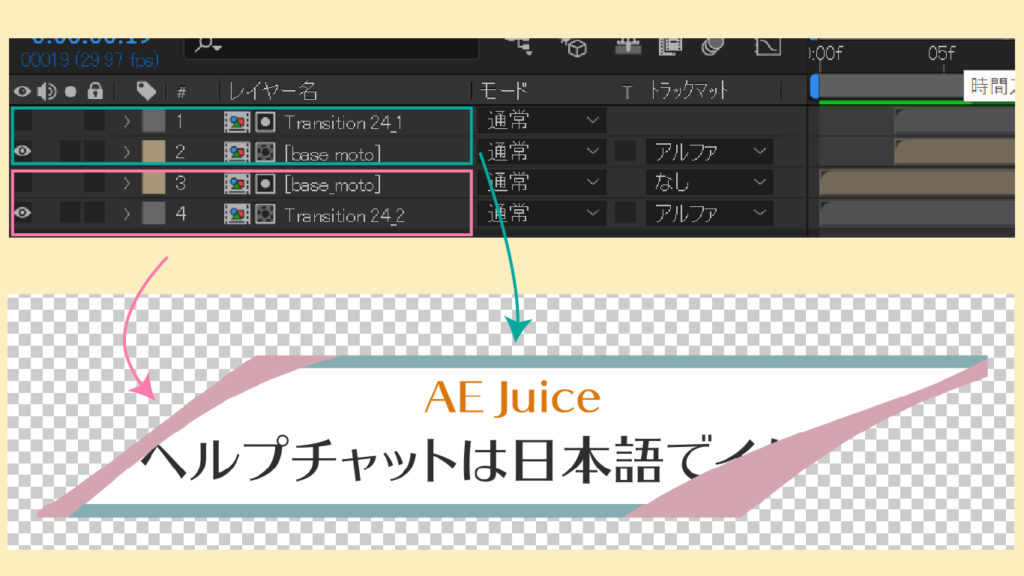
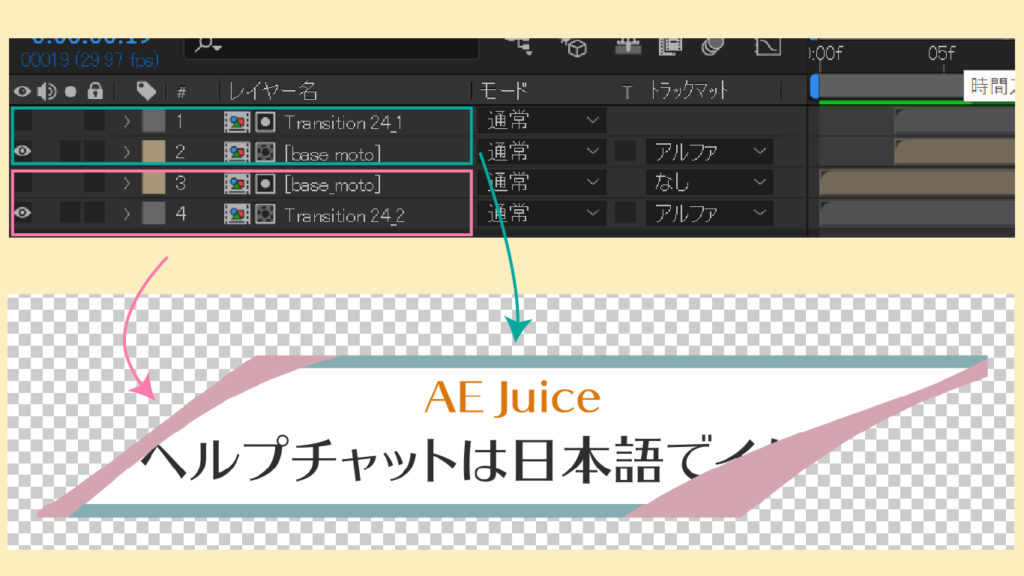
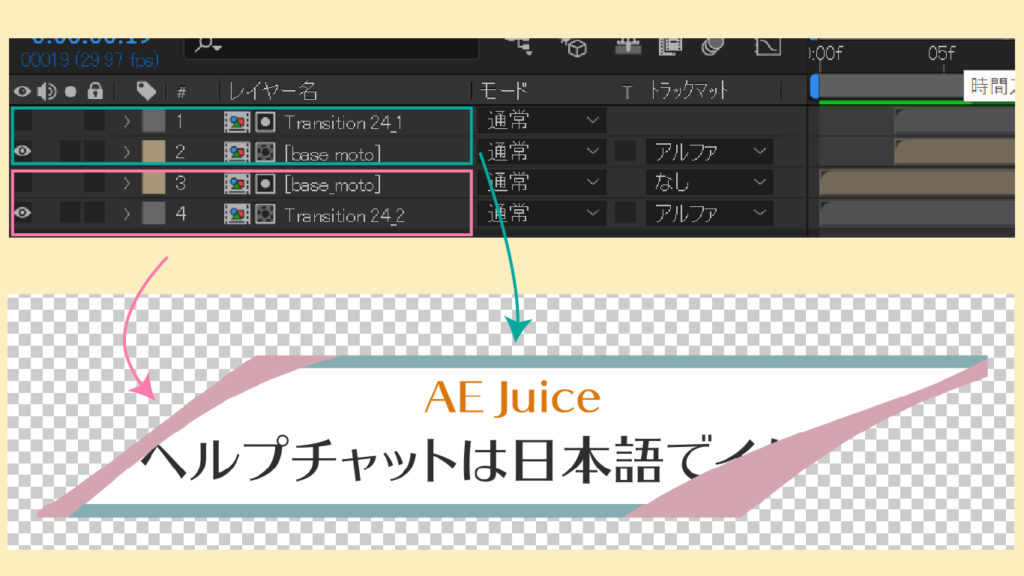
トラックマットを応用すると、このような表現が出来ます。
緑枠・トランジションの下にベースを配置
緑枠・ベースのトラックマットを【アルファマット】に設定
桃枠・ベースの下にトランジションを配置
桃枠・トランジションのトラックマットを【アルファマット】に設定
・緑枠2つを選択し、タイムライン上で右にずらす
このような表現も可能なので、ぜひ応用に活かしてみてください。
ヘルプチャットは日本語入力でOK!
余談ですが、以前AE Juiceのアップデートが上手く出来ず、サイトのヘルプチャットを使用したことがありますが、自動翻訳してくれるので普通に日本語で入力して大丈夫でした!(英語苦手すぎる私にはありがたかったです~)
【AE Juice購入はこちら】セール中の購入がオススメです
https://aejuice.com/?ref=hana
 パート主婦|副業動画編集からフリーランスに
パート主婦|副業動画編集からフリーランスに 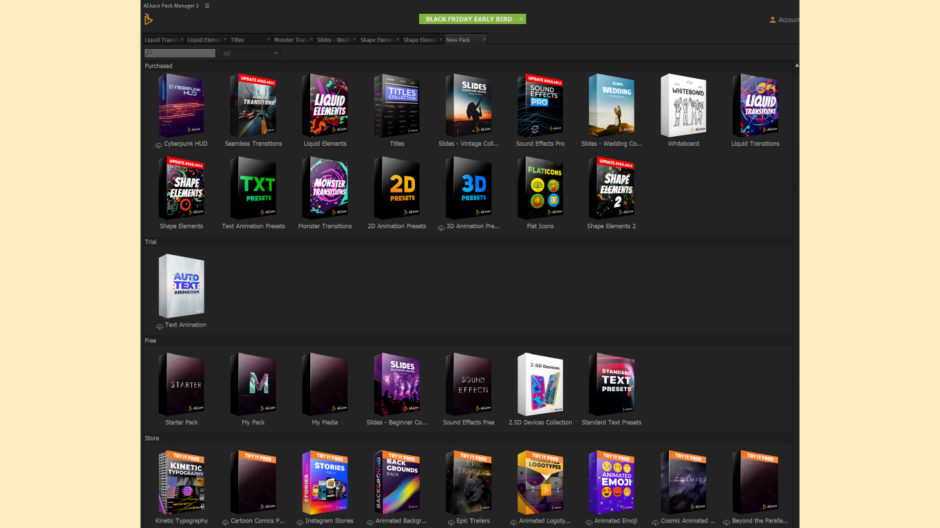


コメントを残す